Филе Екплорер је један од примарних програма Виндовс-а. Организује све датотеке и фасцикле за лакши приступ корисницима. Да би повећао ефикасност, Филе Екплорер се подразумевано отвара на страници за брзи приступ у оперативном систему Виндовс 10. То није било која локација, већ једноставно страница која приказује недавно отворене или измењене датотеке од стране корисника. Међутим, понекад у Виндовс 10 Филе Екплорер-у који ради на њему може се појавити порука на страници за брзи приступ. Може бити неугодно јер вас спречава да приступите датотекама и може да замрзне Филе Екплорер на неко време. Ако се и ви суочавате са истим проблемом, на правом сте месту. Доносимо вам савршен водич који ће вам помоћи да решите спор са Виндовс 10 који ради на њему Филе Екплорер спор и Виндовс 10 Филе Екплорер који ради на њему не реагује проблем.

Преглед садржаја
Како да поправите грешку у програму Виндовс 10 Филе Екплорер који ради на њему
Филе Екплорер је генерално поуздан и нема проблема, тако да је тешко открити разлог грешке у раду на њему. Ево неких могућих узрока за то.
-
Проблем брзог приступа: Страница за брзи приступ стално ажурира свој садржај док корисници настављају да отварају нове датотеке и фасцикле. То може проузроковати да се Филе Екплорер успори и пошаље поруку за рад на њему.
-
Кеш датотеке: Оштећене кеш датотеке могу изазвати ову грешку.
-
Грешке: Неки мањи кварови у програму или технички проблеми у Филе Екплоре-у такође могу бити разлог за овај проблем.
Након што разумемо шта узрокује грешку Виндовс 10 Филе Екплорер Воркинг он ит, хајде да погледамо неке начине на које можете да решите овај проблем. Почећемо са неким основним методама за решавање проблема и прећи на сложене при крају.
Метод 1: Основни кораци за решавање проблема
Препоручујемо да почнете са овим основним методама за решавање проблема. Генерално, они раде трик и решавају проблеме као што је Виндовс 10 Филе Екплорер који ради на томе и не реагује.
1. Поново покрените рачунар: Многе мање грешке на Виндовс рачунару могу се решити једноставним поновним покретањем рачунара. Поправља грешке и грешке и освежава рачунар. Можете користити наш водич о томе како да поново покренете или поново покренете Виндовс рачунар и проверите да ли то решава проблем.
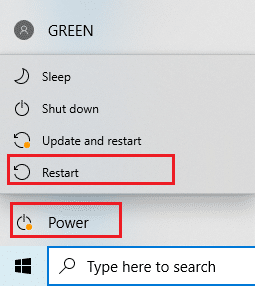
2. Проверите да ли постоје ажурирања за Виндовс: Покретање застареле верзије Виндовс-а може изазвати многе системске проблеме и грешке. Можете пратити наш водич за преузимање и инсталирање најновијег ажурирања за Виндовс 10 и ажурирање на најновију верзију оперативног система Виндовс. Проверите да ли поправља Виндовс 10 Филе Екплорер који ради на проблему.

Метод 2: Измените подразумевану страницу Филе Екплорер-а
Као што је раније поменуто, Филе Екплорер се подразумевано отвара на страници за брзи приступ и како то може проузроковати да Виндовс 10 ради на њему Филе Екплорер споро време одговора. Промена подразумеване почетне странице Филе Екплорер-а на Овај рачунар може да реши проблем. То можете учинити тако што ћете пратити доле наведене кораке.
1. Притисните тастере Виндовс + Е заједно да бисте отворили Филе Екплорер.
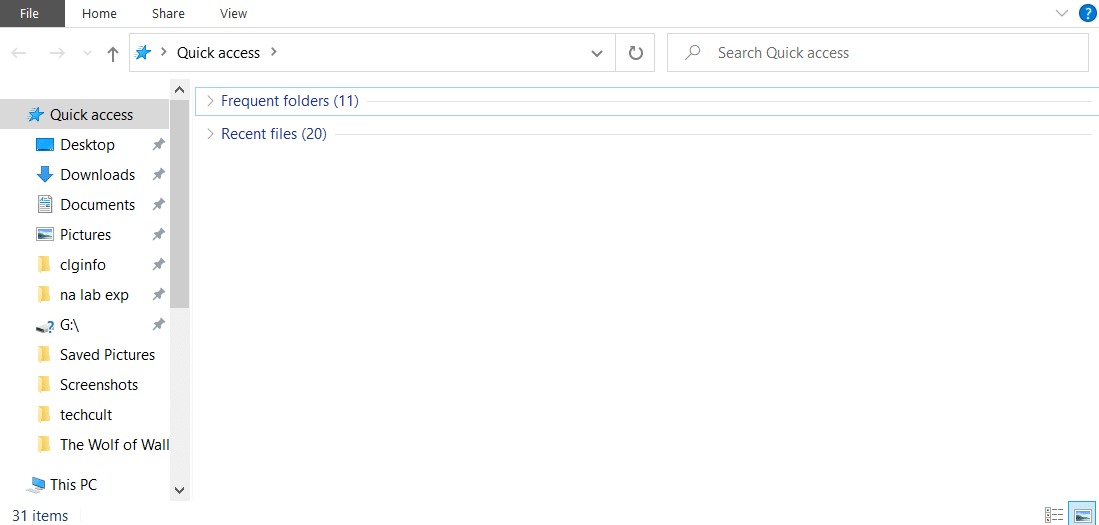
2. Пребаците се на картицу Поглед тако што ћете кликнути на опцију Приказ која се налази у горњем левом углу.
3. На картици Приказ кликните на Опције као што је приказано. Отвориће прозор са опцијама фасцикле.
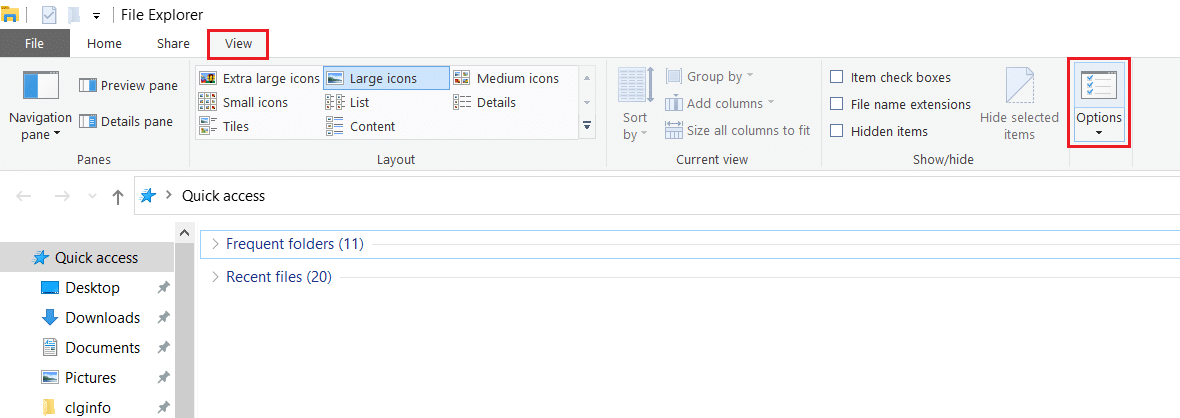
4. Кликните на падајући мени поред Опен Филе Екплорер то: и изаберите Овај рачунар.
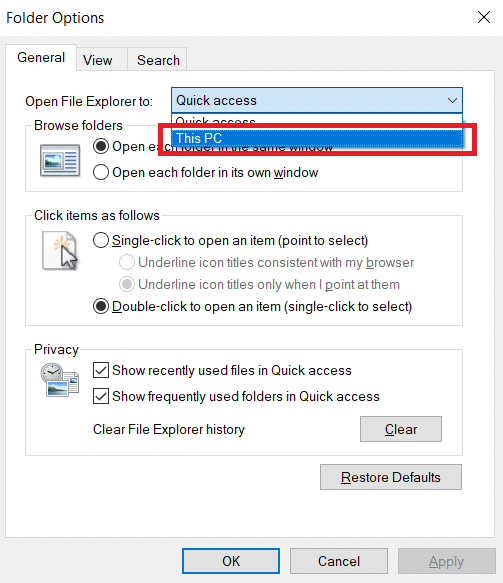
5. Кликните на Примени и ОК да сачувате промене.
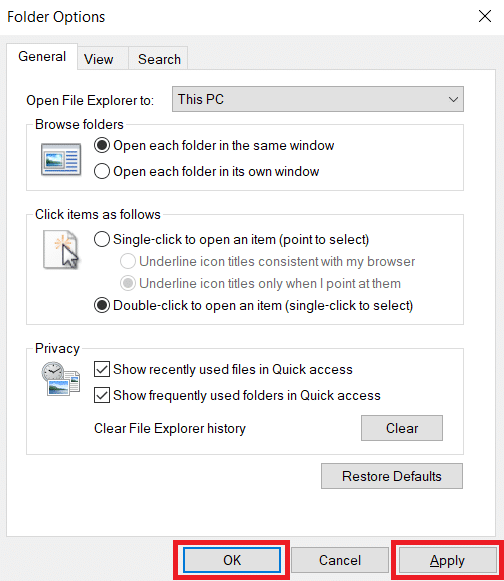
6. Затворите Филе Екплорер.
Сада када поново отворите Филе Екплорер Ова страница на рачунару ће бити приказана уместо брзог приступа.
Напомена: Ако се и даље суочавате са проблемом, вратите се на Опције фасцикле и кликните на дугме Обриши поред Цлеар Екплорер историје у одељку Приватност. Након тога кликните на Примени > У реду. Избрисаће све недавне активности са странице за брзи приступ и покренуће је изнова. То би могло да реши проблем.
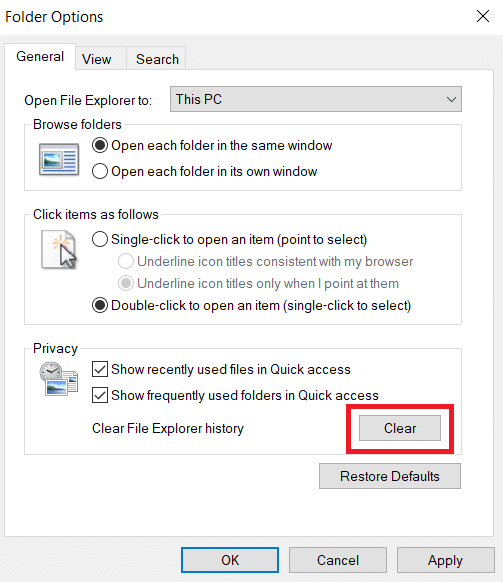
Метод 3: Обришите кеш експлорера датотека
Кеш и друге привремене датотеке могу се оштетити и узроковати квар програма. Оштећене кеш датотеке програма Филе Екплорер може довести до тога да Виндовс 10 Филе Екплорер ради на том проблему. Ово можете да поправите тако што ћете избрисати кеш меморију програма Филе Екплорер. Да бисте то урадили, следите ове кораке.
1. Притисните истовремено тастере Виндовс + Р да бисте отворили дијалог Покрени.
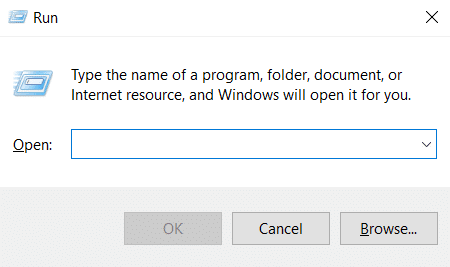
2. Откуцајте %АппДата% и кликните на ОК да отворите Роаминг фолдер.
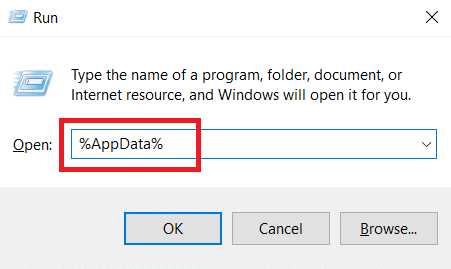
3. У фолдеру Роаминг идите на ову путању.
C:UsersACERAppDataRoamingMicrosoftWindowsRecent
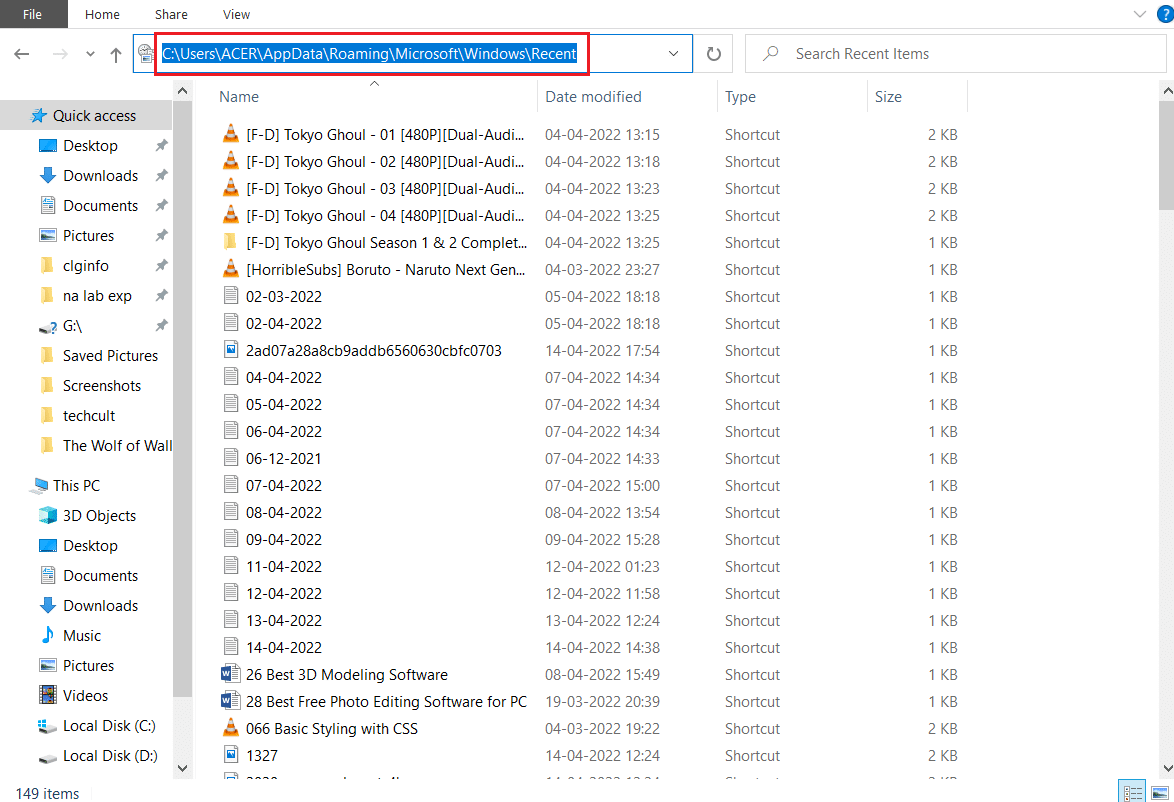
4. Изаберите све датотеке у фасцикли Недавне ставке тако што ћете заједно притиснути тастере Цтрл + А.
5. Након што изаберете све датотеке, кликните десним тастером миша на било коју датотеку и изаберите Избриши да бисте избрисали све датотеке.
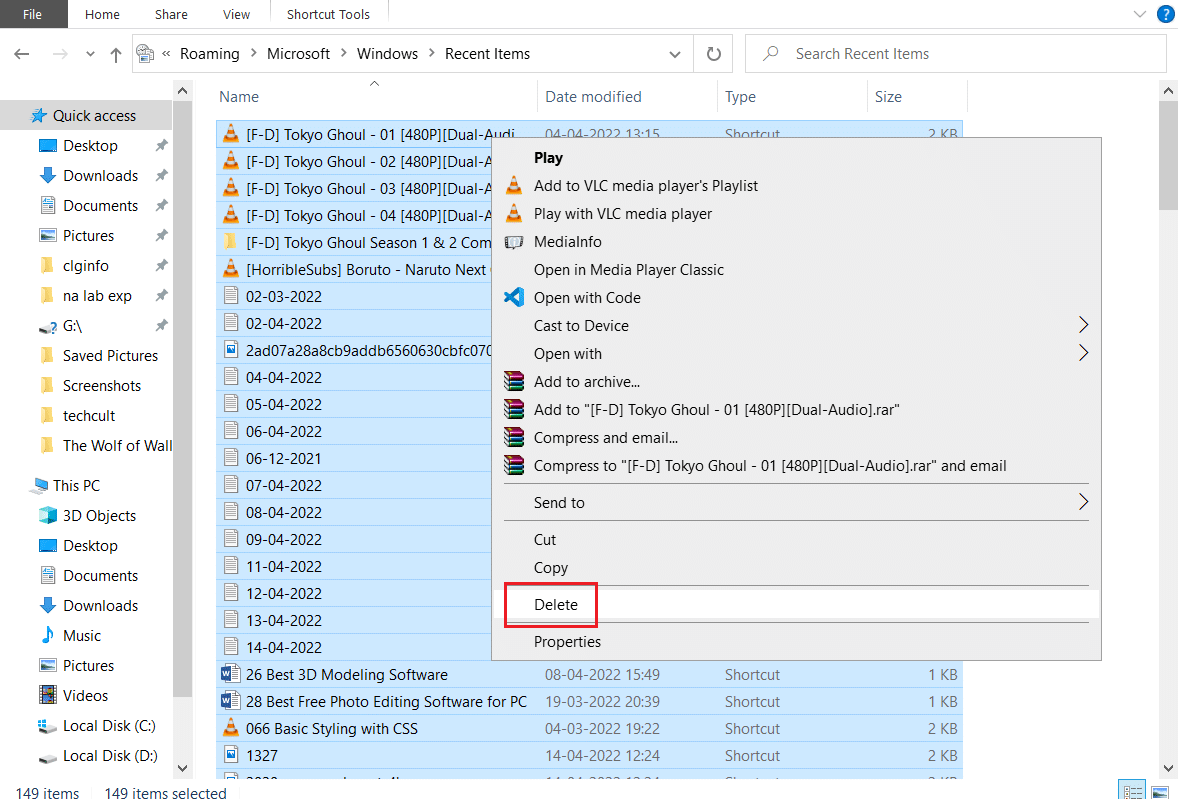
Ово ће обрисати све кеш датотеке програма Филе Екплорер. Проверите да ли је проблем са Виндовс 10 Филе Екплорер који ради на томе решен.
Метод 4: Оптимизујте фасцикле
Неки корисници су пријавили да су успели да реше овај проблем оптимизацијом фасцикли, које су приказивале грешку Воркинг он ит, за опште ставке. Приказује све датотеке без икакве посебне опције за приказ и најпогоднији је за фасцикле које садрже различите типове датотека. Може много брже учитати садржај фасцикле и тако решити проблем. Ево како то можете учинити.
1. Кликните десним тастером миша на фасциклу у којој се суочавате са грешком у раду Филе Екплорер-а и изаберите Својства. Отвориће прозор Својства.
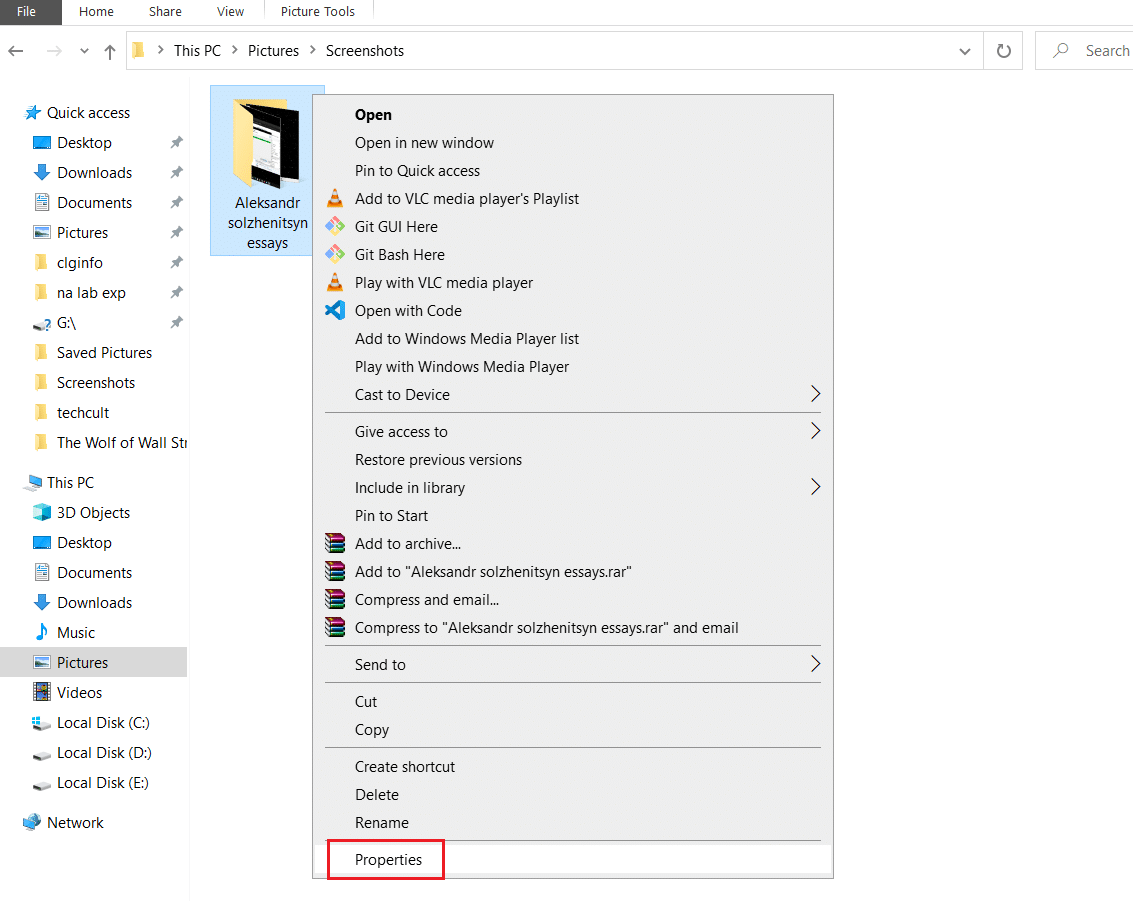
2. Пређите на картицу Прилагоди и кликните на падајући мени испод Оптимизујте овај фолдер за: и изаберите Опште ставке.
Напомена: Можете означити поље за потврду Примени овај шаблон на све поддиректоријуме ако желите да се ова оптимизација примени у другим фасциклама унутар проблематичне фасцикле.
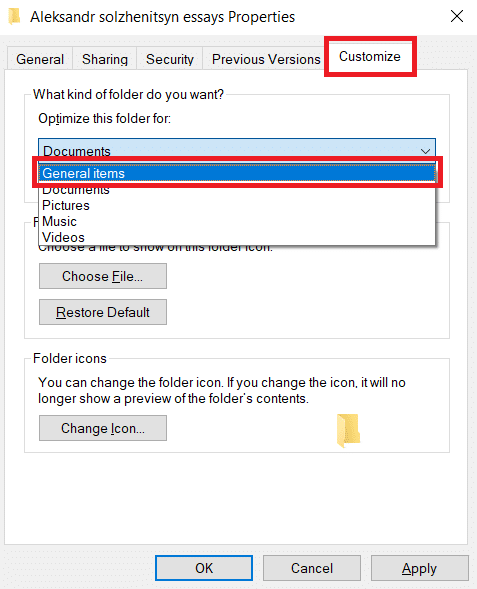
3. Кликните на Примени и ОК да сачувате промене.
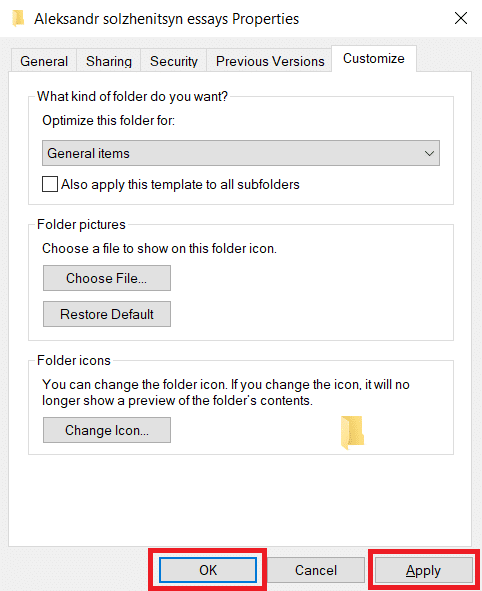
Проверите да ли Виндовс 10 ради на томе спори проблем Филе Екплорер-а је решен.
Напомена: Ако ово не успе, покушајте да затворите све процесе повезане са ОнеДриве тако што ћете отићи у Таск Манагер и користити опцију Заврши задатак. Можете прочитати наш чланак да бисте завршили задатак у Таск Манагер-у.
Метод 5: Ресетујте индекс претраге
Виндовс складишти све наше претраге у индекс како би пружио брзе и ефикасне резултате претраге. Понекад учитавање овог индекса може успорити Филе Екплорер и узроковати грешку о којој се расправља. Можете ресетовати овај индекс и уклонити све претходне претраге како би се могао брже учитавати. То може да реши проблем. Пратите доле наведене кораке да бисте урадили исто.
2. Притисните тастер Виндовс, откуцајте Опције индексирања и кликните на Отвори.
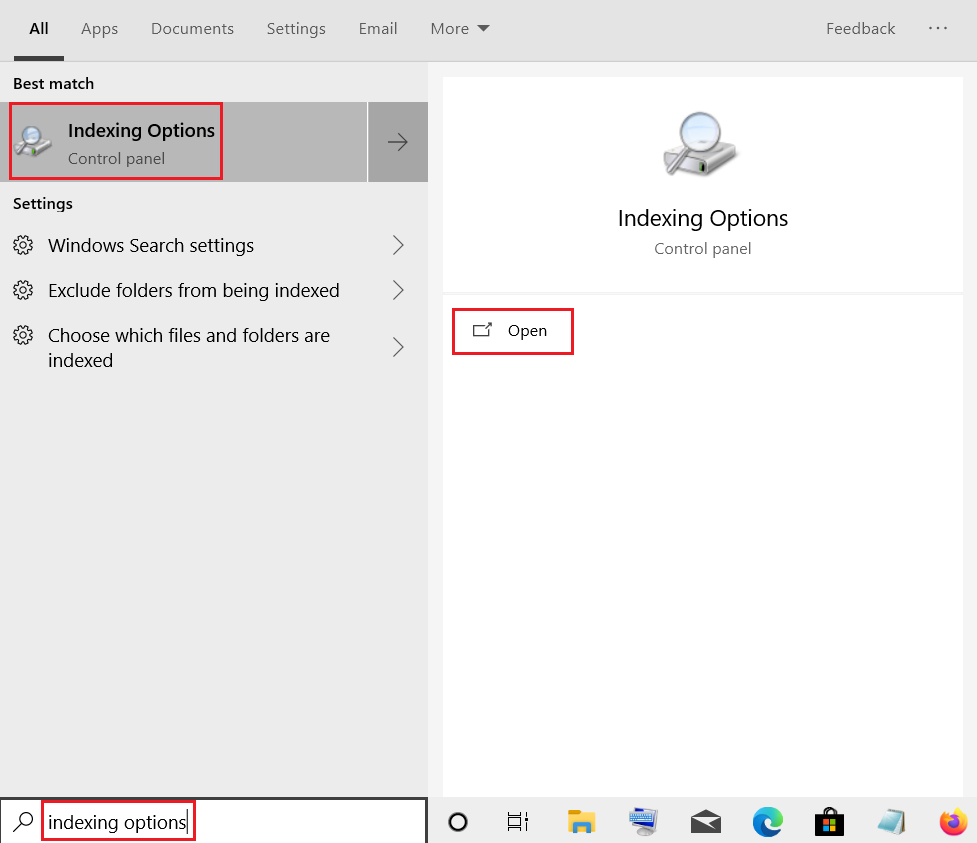
3. Кликните на дугме Напредно. Потврдите све упите који се појављују. Отвориће се прозор напредних опција.
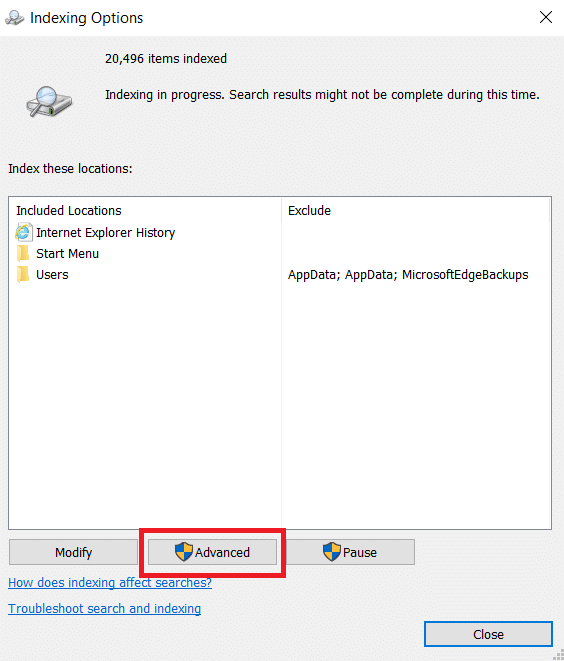
4. Кликните на дугме Ребуилд поред Избриши и поново изгради индекс у одељку Решавање проблема.
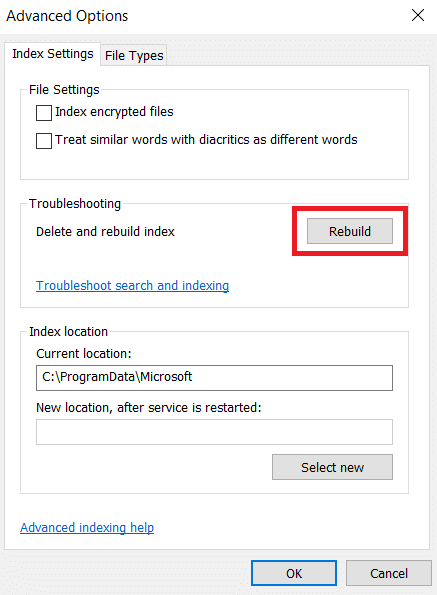
5. Кликните на ОК у промпту за потврду и сачекајте да се процес обнове заврши.
Метод 6: Извршите враћање система у претходно стање
Опција Систем Ресторе ће вратити ваш рачунар на претходну верзију и покренуће Филе Екплорер као што је радио у тој одређеној верзији пре него што сте наишли на проблем са тим. То би могло да реши проблем и то можете да урадите тако што ћете пратити наш водич за коришћење Опоравак система на Виндовс 10. Ово би коначно требало да реши грешку Виндовс 10 Филе Екплорер-а који ради на њему.
Напомена: Користите ову методу само ако вам друге методе нису успеле.
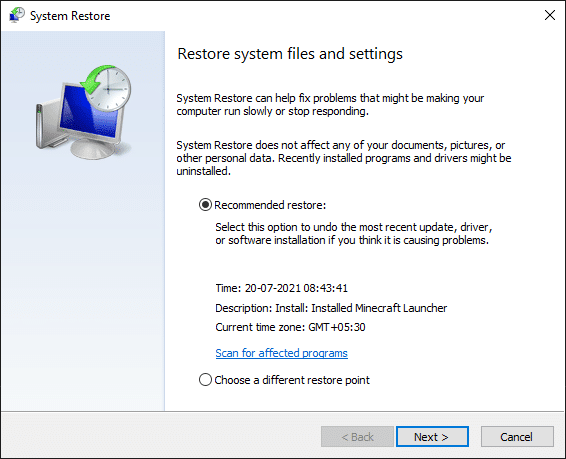
***
Надамо се да је овај водич био од помоћи и да сте успели да поправите грешку Виндовс 10 Филе Екплорера који ради на томе. Јавите нам који метод вам је најбољи. Ако имате питања или сугестије, слободно их оставите у одељку за коментаре.
